AndroidからAndroidへWhatsAppチャットを全て転送する方法【3つのステップ】
今日、WhatsAppは私たちの社会生活において重要な役割を果たしています。私たちはそれを使用して、家族、友人、さらには同僚に連絡しています。したがって、新しい携帯電話に切り替えている間、WhatsAppチャットの同期は、ユーザーが必要とする必要なことの1つでなければなりません。前の記事では、WhatsAppをiPhoneからAndroidに転送するいくつかの方法を紹介しました。今日は、古いAndroid携帯電話から新しい携帯電話に切り替えた後、AndroidからAndroidへのWhatsAppの方法についてのトピックに焦点を当てます。
現在、AndroidからAndroidへのWhatsAppメッセージの転送を実装する3つの方法があります。将来、より新しい方法がある場合は、時間内にこの記事に追加します。
方法1。1クリックしてAndroidからAndroidにWhatsAppを転送する方法 (推奨!)
AndroidからAndroidからAndroidに迅速かつ効果的な方法で転送する方法を疑問に思いますか?その後、見逃すことはできません ソーシャルアプリを復元します。 WhatsAppチャットの履歴、画像、ビデオ、ボイスメッセージ、およびあるAndroidから別のAndroidにはるかに多くのWhatsAppデータを転送するための最良のツールと見なされています。 1回のクリックで転送プロセス全体を終了できます。
復元ソーシャルアプリの強調表示された機能:
- すべてのWhatsAppチャットをAndroidからAndroid、Android、iPhone、iPhoneにAndroidなどに転送するための手間をかけない
- WhatsAppとは別に、ライン、Kik、Viber、WeChatメッセージをバックアップおよび転送することもできます。
- バックアップデータをコンピューターにエクスポートするか、バックアップデータをプレビューしてデバイスに復元することをサポートします。
- Samsung、Huawei、Xiaomi、LG、Sony、HTCなどのすべてのAndroidデバイスと互換性があります。


次の手順では、Restoreソーシャルアプリの助けを借りて、WhatsAppチャットをNew Androidに転送する方法を示すだけです。
ステップ1。「ソーシャルアプリの復元」モジュールを選択します
ソーシャルアプリをコンピューターにダウンロードしてインストールします。それを実行して選択しますソーシャルアプリを復元します」ホーム画面からのモジュール。

ステップ2。「WhatsAppメッセージの転送」オプションを選択します
復元ソーシャルアプリのインターフェイスが表示されたら、「」を選択します。whatsapp」左側のバーからタブを選択し、「WhatsAppメッセージを転送します」新しい来るウィンドウからのオプション。

ステップ3。2つのデバイスを正しい位置に配置します
両方のAndroid電話をコンピューターに接続し、ツールが2つのデバイスを検出するまで待ちます。それらが正しい位置にあることを確認してください。そうしないと、「」をクリックする必要があります。フリップ“中央のボタンの位置を切り替えます。
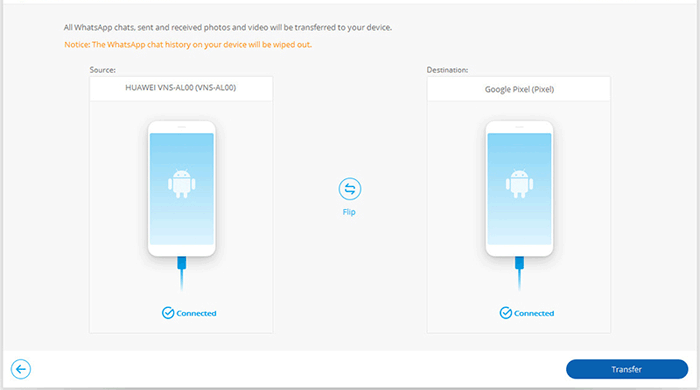
ステップ4。WhatsAppを新しいAndroid電話に転送し始めます
「」のボタンをクリックします。移行」古いAndroid携帯電話から新しいデバイスへのWhatsApp転送を開始します。次のウィンドウで転送進行中のバーを表示できます。
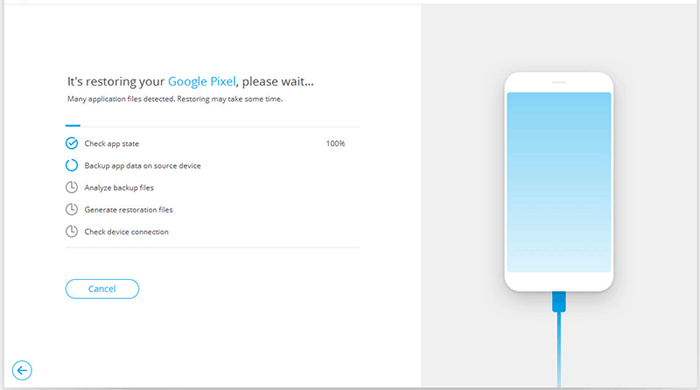
ステップ5。転送が完了しました
すべてのWhatsAppメッセージが新しいAndroidに転送されたら、コンピューターからAndroid電話を削除して、新しいAndroid電話でWhatsAppを再起動できます。次のインターフェイスに遭遇した場合は、「」をタップしてください。復元する“携帯電話のボタン。
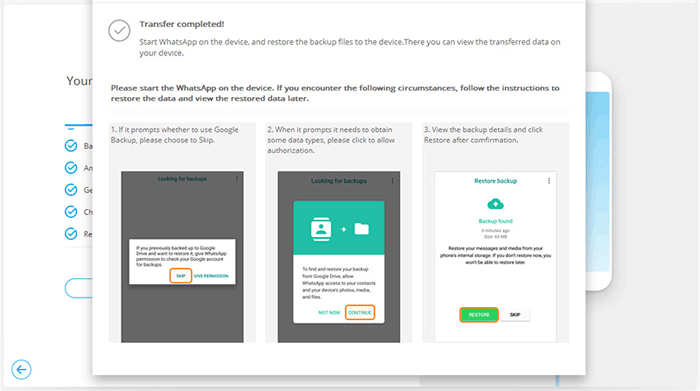
必要かどうかを確認してください。
方法2。ローカルバックアップを介してAndroidからAndroidにWhatsAppを移行する方法
ほとんどのユーザーは、WhatsAppが午前2時ごとにチャット履歴をデバイスに自動的にバックアップすることを知りません。また、1つのデバイスにWhatsAppアプリケーションを再インストールすると、WhatsAppローカルバックアップフォルダーからのバックアップされた会話を簡単に復元できます。特定の移動プロセスは次のとおりです。
ステップ1。 データを失った場合、メッセージを手動でバックアップする方が良いでしょう。開くだけです whatsapp 古いAndroid電話でクリックします メニュー> 設定> チャット> チャットバックアップ> バックアップ WhatsAppチャットの履歴をバックアップします。
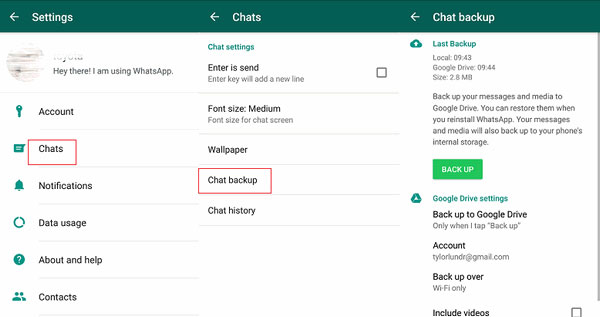
ステップ2。 今、 アンインストール あなたの古い電話からのwhatsappと ダウンロード それはあなたの新しい電話で。
ステップ3。 新しい携帯電話にWhatsAppをインストールするには、古い携帯電話の仕様を確認して、どのようなSDカードを持っているかを把握する必要があります。
- 古い携帯電話に外部SDカードを挿入した場合は、デバイスからカードを取り出して、新しいカードに接続できます。
- 内部メモリまたは内部SDカードのみを使用する場合、移動する必要があります 「/sdcard/whatsapp/」 古い携帯電話から新しい携帯電話の同じフォルダーへのフォルダー。両方の電話をコンピューターに接続し、古いデバイスを開くだけです。次に、を見つけます 「WhatsApp/データベース」 フォルダーと最近作成されたファイルをコピーします。次に、コピーされたフォルダーをに貼り付けます 「WhatsApp/データベース」 新しい電話のフォルダー。
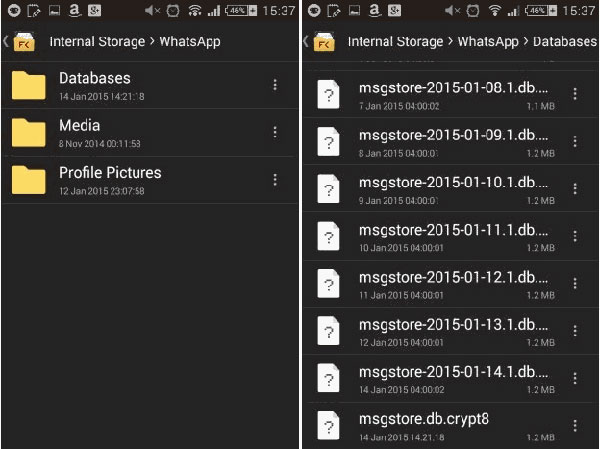
Suggested read: Androidで複数の連絡先を簡単に削除する方法
ステップ4。 インストール後、新しいAndroidでアプリケーションを起動し、チャットのバックアップに使用したのと同じ電話番号を確認できます。
ステップ5。 次に、タップするだけです 復元する 見つかったバックアップを復元するかどうかを尋ねるプロンプトが表示されたとき。
次に、古いAndroidでバックアップしたチャットの履歴が新しいものに復元されます。
必要かどうかを確認してください。
方法3。GoogleドライブバックアップでWhatsAppをAndroidからAndroidに移動する方法
Googleドライブは、WhatsAppメッセージを転送する良い方法でもあります。しかし、Googleドライブを使用してWhatsAppチャットの履歴を移動する前に、次のことを確認する必要があります。
- Google PlayサービスとGoogleドライブの両方がデバイスにインストールされています。
- 利用可能なGoogleアカウントを所有しています。
- GoogleアカウントとGoogleドライブには、すべてのWhatsAppデータに十分なスペースがあります。
上記のすべての要件を満たしていることを確認すると、古いAndroid携帯電話からWhatsAppメッセージを新しいものに転送し始めることができます。
ステップ1。 開きます whatsapp 古いAndroidスマートフォンで行きます 設定> チャット> チャットバックアップ> バックアップ WhatsAppの会話をGoogleドライブに同期する。
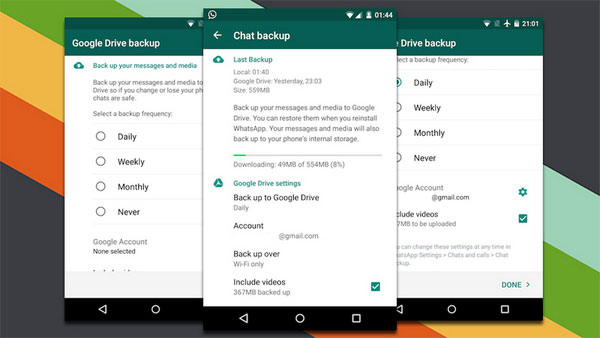
ステップ2。 次に、新しいAndroidスマートフォンに電源を入れて同じものを追加します Googleアカウント それに。
ステップ3。 次に、インストールします whatsapp 新しい電話で、古い電話でチャットをバックアップするために使用されるのと同じ電話番号を確認します。
ステップ4。 その後、Googleドライブからメッセージやメディアを復元するかどうかを尋ねられます。クリックするだけです 復元する 復元プロセスが完了するまで待ちます。
ステップ5。 今すぐタップします 次 そして、あなたのチャットは画面にリストされます。
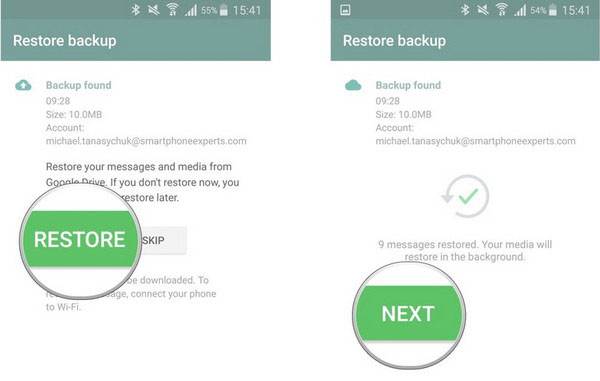
最終的な考え
WhatsAppは、世界でソーシャルチャットのための最も人気のあるアプリの1つであり、個人やビジネスの目的で人々によって使用されています。携帯電話を交換すると、人々は時々携帯電話を変更します。または、人が2つの携帯電話を同時に持っている場合、WhatsAppを新しいAndroid電話に移動する必要があります。この記事の2番目と3番目の方法は効果的ですが、やや複雑です。で ソーシャルアプリを復元します、世界最高のWhatsApp転送、ワンクリックだけでWhatsAppを新しいAndroidデバイスに簡単に転送できます。







